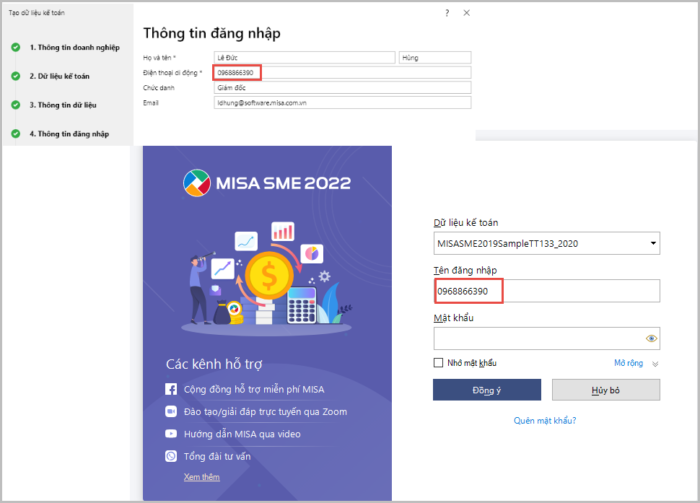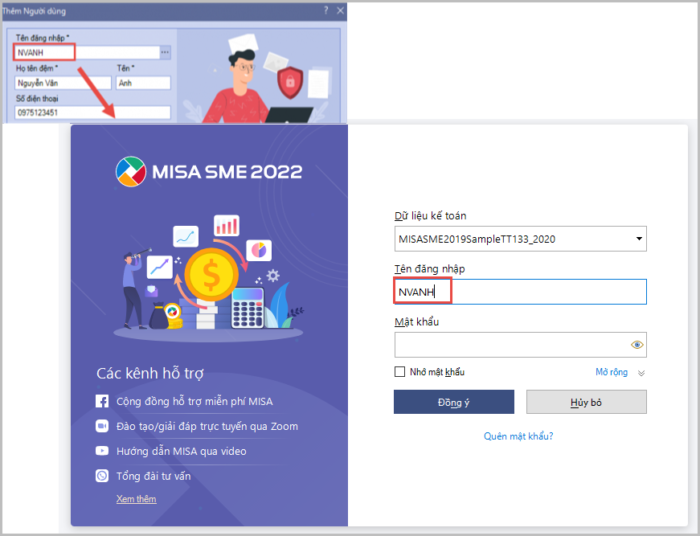Mở dữ liệu kế toán – SME2022
1. Nhấn Mở dữ liệu kế toán (hoặc vào menu Tệp\Mở dữ liệu kế toán).
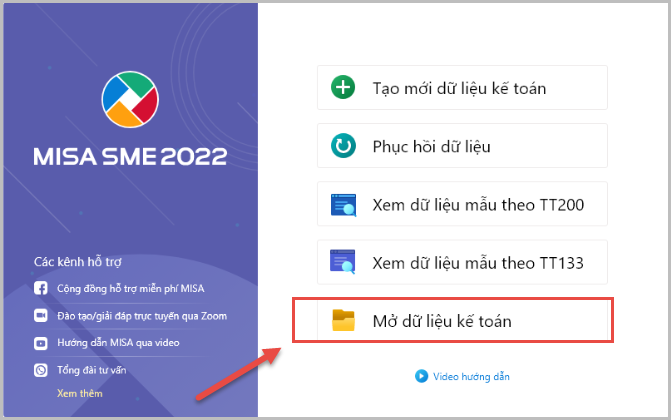
2. Khai báo các thông tin để đăng nhập vào phần mềm:
Bạn đang đọc: Mở dữ liệu kế toán – SME2022
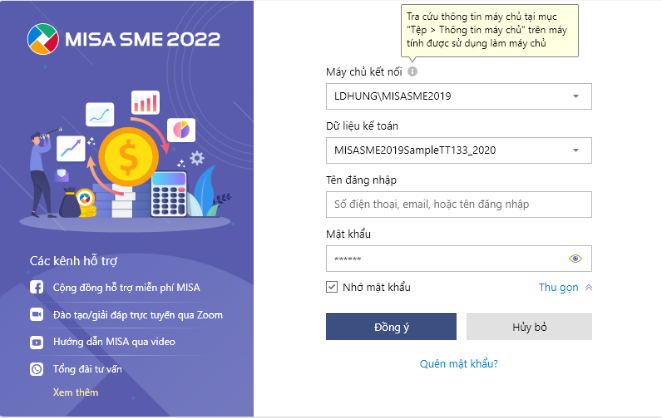
Máy chủ kết nối: Chương trình đã ngầm định sẵn thông tin máy chủ kết nối.
Lưu ý: Trường hợp đăng nhập vào phần mềm báo lỗi Không tìm thấy máy chủ thì cần chọn lại máy chủ cho đúng:
Để hiển thị được mục Máy chủ kết nối, nhấn Mở rộng. Có thể nhập trực tiếp bằng tay hoặc chọn từ danh sách bằng cách nhấn chọn vào biểu tượng mũi tên.
- MISASME2022/2021/2020/2019} hoặc {MISASME2017}, tuy nhiên trong 1 số trường hợp tên máy chủ SQL có thể khác với tên mặc định. Tham khảo cách kiểm tra tên máy chủ tại đây (xem mục
Tên máy chủ không đúng)
Tên sever SQL thường thì sẽ là { } hoặc { }, tuy nhiên trong 1 số trường hợp tên sever SQL hoàn toàn có thể khác với tên mặc định. Tham khảo cách kiểm tra tên sever ( xem mục
Dữ liệu kế toán: Nhập tên dữ liệu kế toán cần làm việc (tên dữ liệu kế toán sẽ gắn với Máy chủ kết nối) => có thể nhập trực tiếp bằng tay hoặc chọn từ danh sách bằng cách nhấn chọn vào biểu tượng mũi tên.
Tên đăng nhập và Mật khẩu:
- Số điện thoại đã khai báo khi tạo mới dữ liệu để đăng nhập (Mật khẩu để trống); Sau đó thực hiện
Nếu đăng nhập lần đầu sau khi Tạo mới dữ liệu kế toán : Dùngđã khai báo khi tạo mới dữ liệu để đăng nhập (Mật khẩu để trống); Sau đó thực hiện Xác thực thông tin tài khoản và phân quyền cho những người dùng khác để có tài khoản đăng nhập vào phần mềm
- Tên đăng nhập hoặc Số điện thoại đã khai báo khi thêm mới người dùng để đăng nhập (Mật khẩu để trống); Sau đó thực hiện
Nếu đăng nhập lần đầu sau khi được ADMIN phân quyền : Dùnghoặcđã khai báo khi thêm mới người dùng để đăng nhập (Mật khẩu để trống); Sau đó thực hiện Xác thực thông tin tài khoản
Với người dùng đang ở phiên bản cũ nâng cấp lên thì chương trình yêu cầu Nâng cấp bảo mật tài khoản (một lần duy nhất) để làm tài khoản đăng nhập vào phần mềm.
Lưu ý: Nếu làm việc trong môi trường offline (mất kết nối internet hoàn toàn) thì không phải thực hiện các bước Xác thực thông tin tài khoản và Nâng cấp bảo mật tài khoản ở trên. Nếu muốn sử dụng Mật khẩu khi đăng nhập thì thiết lập Mật khẩu đăng nhập bằng cách Sửa người dùng trên menu Hệ thống\Quản lý người dùng.
Để không mất công nhập lại mật khẩu mỗi lần đăng nhập, nhấn Nhớ mật khẩu.
3. Nhấn Đồng ý.
Lưu ý:
Sau khi đăng nhập vào phần mềm, cần thực hiện xác thực email nếu chưa được xác thực.
Xem thêm: Lịch sử Internet – Wikipedia tiếng Việt
- Mỗi thông tin tài khoản khi đăng nhập lần tiên phong cần có liên kết internet. Kể từ lần đăng nhập thứ 2 trở đi thì không cần liên kết internet .
- Để tăng tính bảo mật thông tin cho thông tin tài khoản, hoàn toàn có thể thiết lập bảo mật thông tin 2 lớp khi đăng nhập
Tham khảo những vướng mắc thường gặp khi đăng nhập vào dữ liệu kế toán tại đây .
Source: https://thomaygiat.com
Category : Kỹ Thuật Số
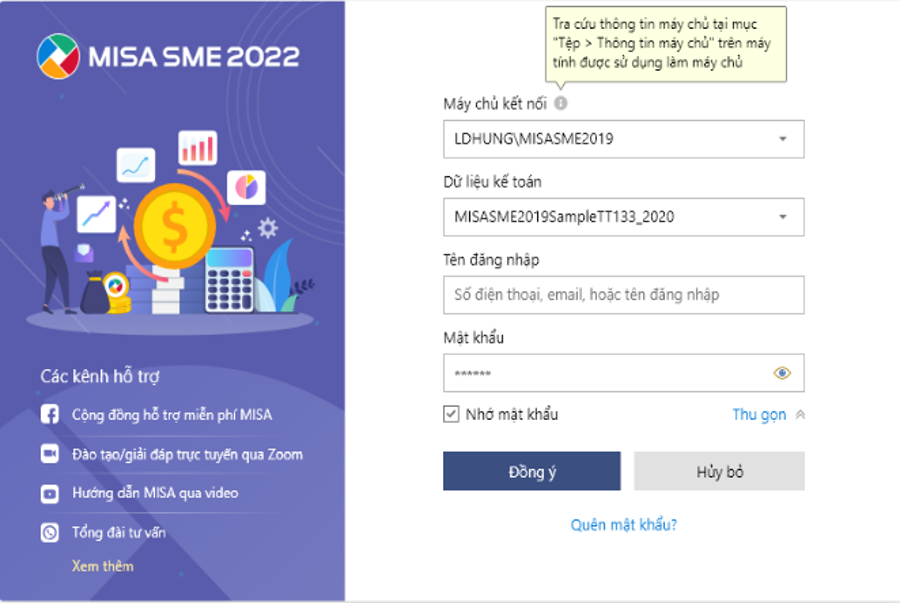

Chuyển vùng quốc tế MobiFone và 4 điều cần biết – MobifoneGo
Muốn chuyển vùng quốc tế đối với thuê bao MobiFone thì có những cách nào? Đừng lo lắng, bài viết này của MobiFoneGo sẽ giúp…

Cách copy dữ liệu từ ổ cứng này sang ổ cứng khác
Bạn đang vướng mắc không biết làm thế nào để hoàn toàn có thể copy dữ liệu từ ổ cứng này sang ổ cứng khác…

Hướng dẫn xử lý dữ liệu từ máy chấm công bằng Excel
Hướng dẫn xử lý dữ liệu từ máy chấm công bằng Excel Xử lý dữ liệu từ máy chấm công là việc làm vô cùng…

Cách nhanh nhất để chuyển đổi từ Android sang iPhone 11 | https://thomaygiat.com
Bạn đã mua cho mình một chiếc iPhone 11 mới lạ vừa ra mắt, hoặc có thể bạn đã vung tiền và có một chiếc…

Giải pháp bảo mật thông tin trong các hệ cơ sở dữ liệu phổ biến hiện nay
Hiện nay, với sự phát triển mạnh mẽ của công nghệ 4.0 trong đó có internet và các thiết bị công nghệ số. Với các…

4 điều bạn cần lưu ý khi sao lưu dữ liệu trên máy tính
08/10/2020những chú ý khi tiến hành sao lưu dữ liệu trên máy tính trong bài viết dưới đây của máy tính An Phát để bạn…
![Thợ Sửa Máy Giặt [ Tìm Thợ Sửa Máy Giặt Ở Đây ]](https://thomaygiat.com/wp-content/uploads/sua-may-giat-lg-tai-nha-1.jpg)